在 Windows 11 上,您現在可以安裝 2023 年 9 月更新 (KB5030310),以在電腦上啟用 Windows 2023 年 9 月 11 日更新(版本 23H2)的許多新功能和改進部分。儘管微軟最初宣布 2023 年 9 月 26 日作為 Windows 11 新版本的發布日期,但該公司不久後澄清,9 月的發布僅僅是版本 22H2 的非安全更新,該更新啟用了一些新功能(例如Copilot AI 、新的Windows 備份應用程式、重新設計的檔案總管版本、新的動態照明功能)。
也就是說,在9 月26 日,該公司不會發布Windows 11 23H2。相反,下一個功能更新的第一波功能部分將透過「Windows Update」設定提供給版本 22H2。一旦軟體巨頭完成這一初始階段,在今年年底之前,它將提供啟用功能包完成升級並將版本編號切換為23H2。
如果你的裝置已經執行Windows 11 22H2,你可以透過Windows Update下載Windows 2023年9月11日更新的第一波功能。或者,你也可以透過發布預覽頻道下載相同的更新。
在如果您使用的是Windows 11 21H2 或受支援的Windows 10 版本,則必須先升級到版本22H2,然後從「Windows 更新」下載KB5030310 更新才能啟用新功能。
本指南將教您在Windows 11 上下載和安裝版本23H2 的最新功能部分的步驟。
從「設定」安裝Windows 11 9 月更新新功能
安裝Windows 11 2023 更新9 月的新功能,請使用下列步驟:
在Windows 11 上開啟設定。
@media only 螢幕和(min-width: 0px) 和(min-height: 0px) { div[id^=”bsa-zone_1659356505923-0_123456″] { 最小寬度: 300px;最小高度:250px; } } @media 僅螢幕和 (min-width: 640px) 和 (min-height: 0px) { div[id^=”bsa-zone_1659356505923-0_123456″] { min-width: 300px;最小高度:250px; } }
點擊Windows 更新。
開啟「最新更新可用時立即取得」切換開關。
點選檢查更新按鈕。
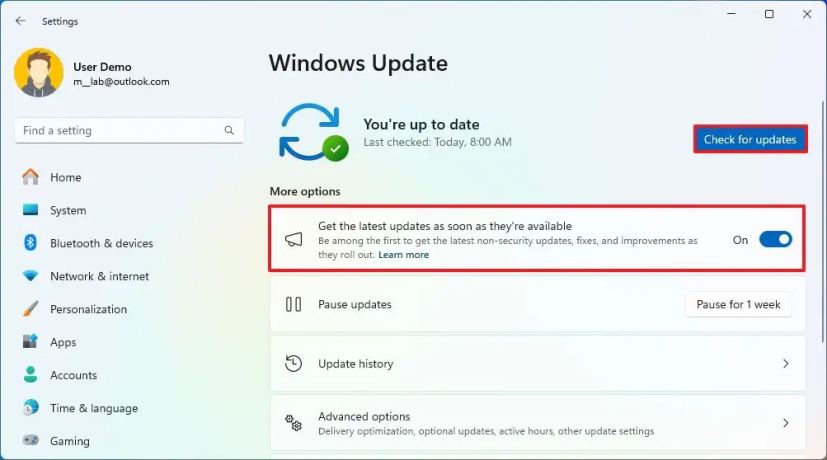
(可選)點選「下載並安裝」選項以應用即將推出的Windows 11 更新的預覽。
快速說明:可選更新通常包括非-微軟計劃在下一個補丁星期二推出時發布的安全性變更。
點選立即重新啟動按鈕。
完成這些步驟後,規劃在版本23H2 中使用的一些功能和變更將隨KB5030310 更新一起安裝在您執行的電腦上Windows 11 22H2.
從更新目錄手動安裝Windows 11 9 月更新
要在Windows 11 22H2 上手動下載並安裝9 月更新(內部版本22631.2361),請使用下列步驟:
p>
搜尋更新的知識庫編號-例如,KB5030310。
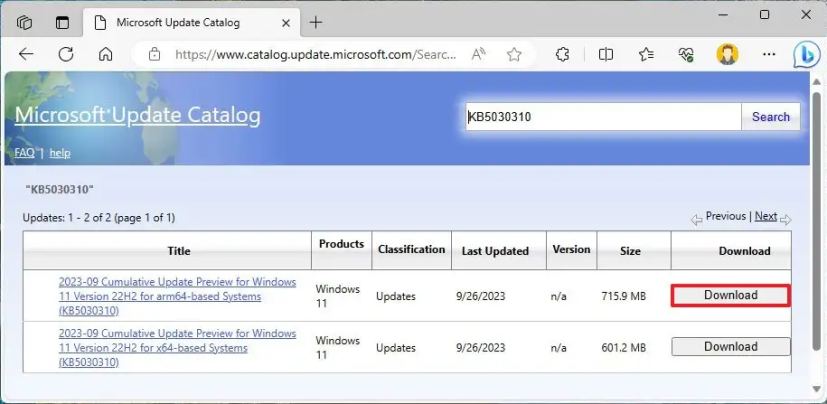
點選下載按鈕以在Windows 11 上手動安裝更新。
快速說明:此頁面通常列出兩個版本,包括ARM64 和x64。除非您有基於 ARM 的設備,否則必須下載 x64 版本的累積更新。
點擊連結將.msu 軟體包下載到您的電腦。
點擊關閉按鈕。
雙擊-點選“.msu”檔案啟動安裝程式。
點選是按鈕安裝 9 月更新。
點擊立即重新啟動按鈕。
完成這些步驟後,9 月更新的所有新功能都將適用於Windows 11 22H2。
安裝來自Insider 計畫的Windows 11 9 月更新
要安裝具有版本23H2 功能的Windows 11 2023 年9 月更新,請使用下列步驟:
開啟設定。
點選Windows 更新。
點選Windows Insider 計畫標籤。
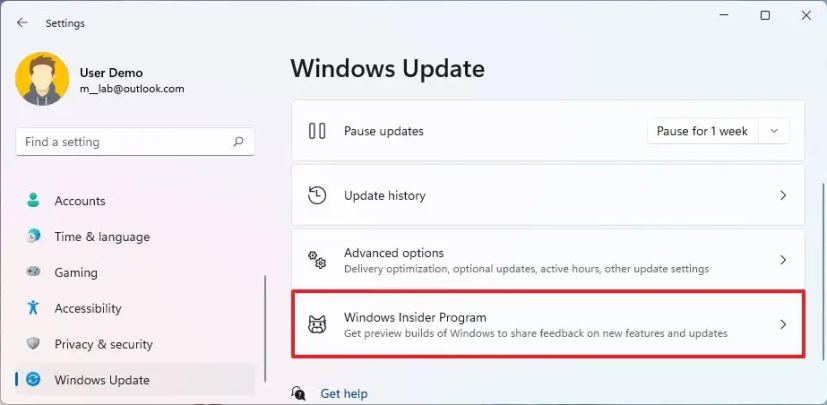
點選開始按鈕。
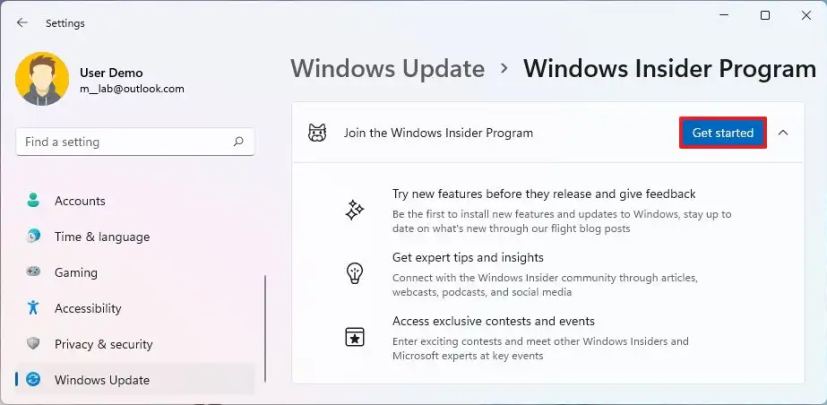
點擊「連結帳號」 按鈕。
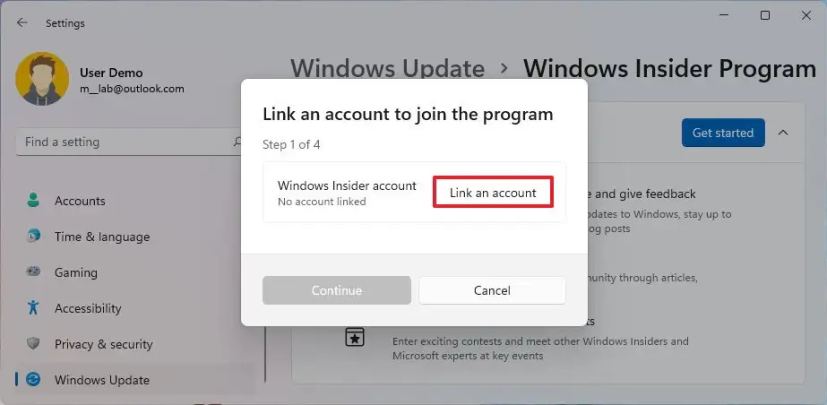
使用您的Microsoft 帳號憑證登入。
點選繼續按鈕。
在「選擇您的Insider 設定」部分下,選擇「發布預覽」。
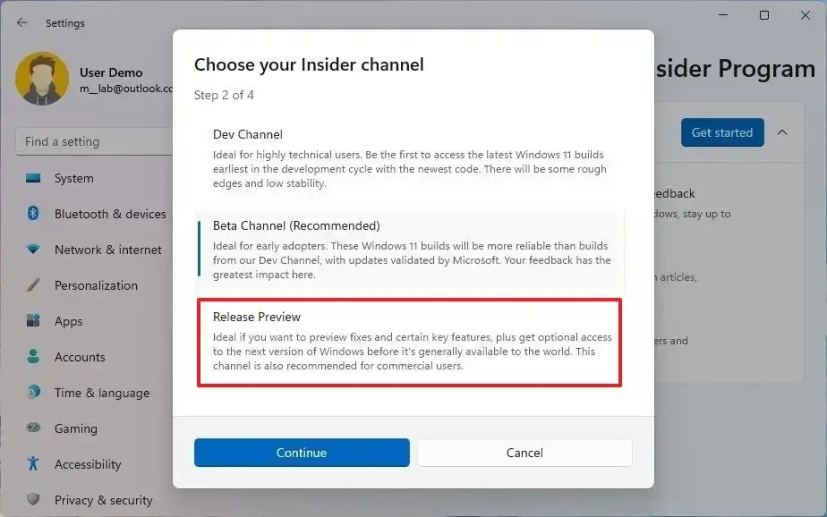
點選繼續按鈕。
點選繼續按鈕同意條款並
點選重新啟動按鈕。
重新啟動後開啟設定。
點選Windows 更新。
點選檢查更新按鈕安裝Windows 11 23H2。
點選重新啟動 按鈕。
完成這些步驟後,Windows 更新將下載並開始更新設備,以整合一些新功能並更改版本23H2 的部分內容。
升級後,您可以從「Windows Insider 計畫」設定頁面中優雅地將電腦從程式中刪除,以防止升級到後續版本,方法是開啟「停止取得預覽版本」” 切換開關。
@media 僅螢幕和(min-width: 0px) 和(min-height: 0px) { div[id^=”bsa-zone_1659356403005-2_123456″] { min-width: 300 像素;最小高度:250px; } } @media 僅螢幕和 (min-width: 640px) 和 (min-height: 0px) { div[id^=”bsa-zone_1659356403005-2_123456″] { min-width: 300px;最小高度:250px; } }


